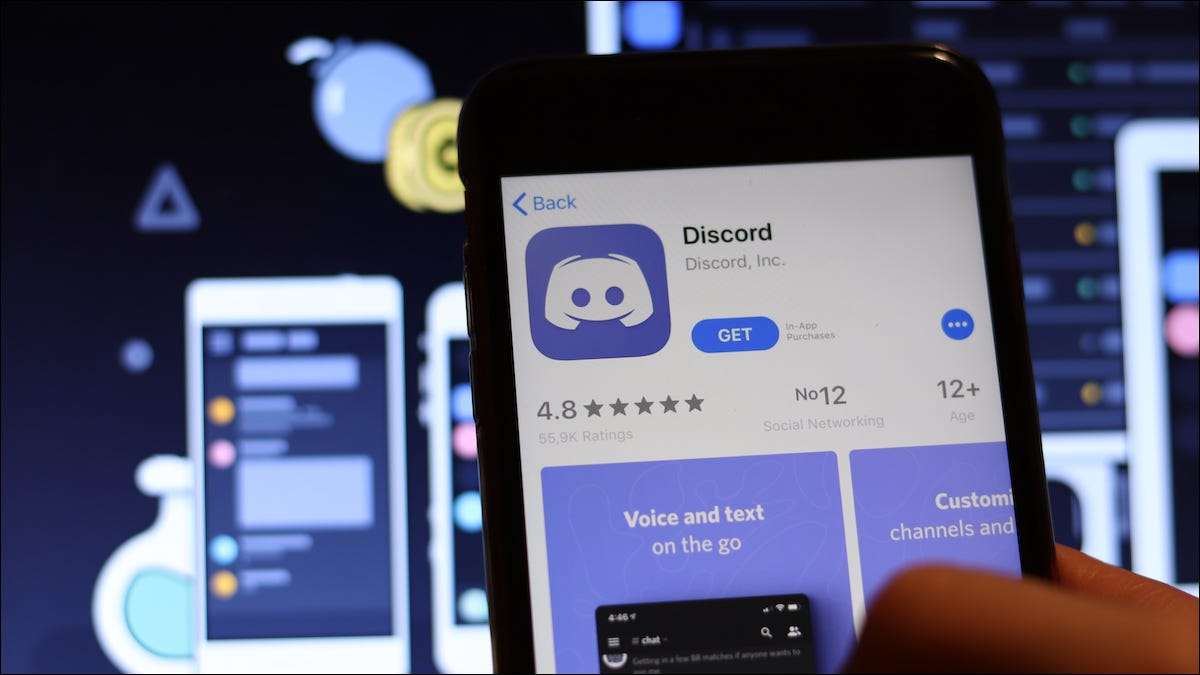
Discord est une excellente application gratuite de chat utilisable par n'importe qui et non seulement joueurs. Vous pouvez utiliser La discorde va vivre Fonction pour diffuser Netflix (ou une autre source vidéo) et regarder des films avec vos amis. Voilà comment cela fonctionne.
Avant de commencer, vous devez mettre à jour votre Application de discorde sur votre Windows 10 PC ou Mac, Créer un nouveau serveur de discord , et invite tes amis y rejoindre.
EN RELATION: Les meilleurs films sur Netflix en 2021
Comment ajouter un navigateur ou une application Netflix en tant que jeu à la discorde
La discorde ne détecte pas et n'utilise pas automatiquement votre source de streaming Netflix (le navigateur ou l'application). Vous devrez l'ajouter en tant que jeu à la discorde et le garder actif chaque fois que vous souhaitez diffuser un film ou une émission de télévision.
Indiquez l'application Discord et cliquez sur l'icône de vitesse dans le coin inférieur gauche à côté de votre nom d'utilisateur Discord.
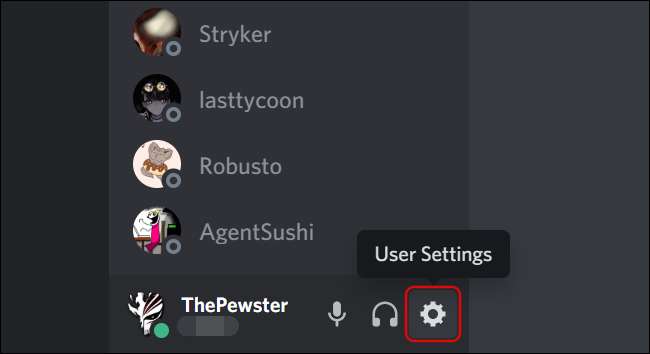
Lorsque les paramètres s'ouvrent, cliquez sur l'onglet "Activité de jeu" de gauche dans l'en-tête "Paramètres de jeu".
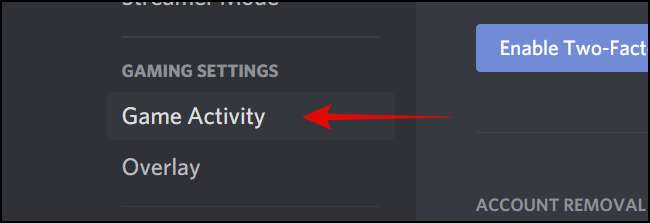
Dans le volet de droite, cliquez sur le lien hypertexte "Ajoutez-le" à côté du texte "Ne voyant pas de votre jeu" pour révéler le menu déroulant pour ajouter le navigateur.
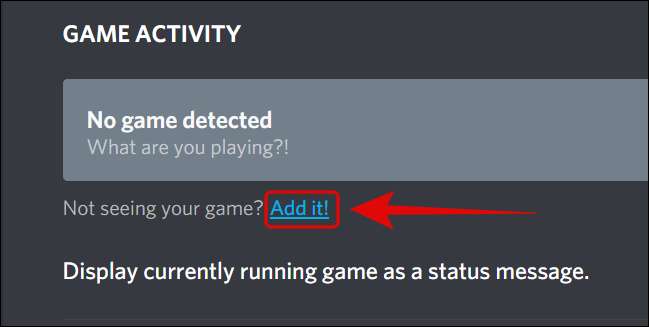
Cliquez sur la flèche vers le bas pour révéler la liste des applications que la discorde peut détecter. Choisissez le navigateur Web (Google Chrome, Microsoft Edge ou Mozilla Firefox) que vous souhaitez utiliser pour la diffusion vidéo.
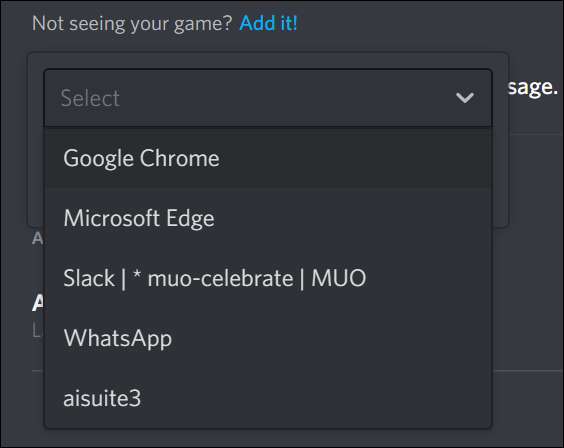
Noter: Vous devez conserver le navigateur concerné en cours d'exécution en arrière-plan pour la voir sur la liste déroulante de la discorde.
Après avoir sélectionné un navigateur, cliquez sur le bouton "Ajouter un jeu" pour l'ajouter en tant que jeu à votre serveur.
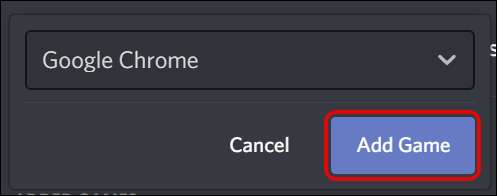
Basé sur l'option que vous choisissez, Discord le sélectionnera et affichera une étiquette "en cours de lecture".
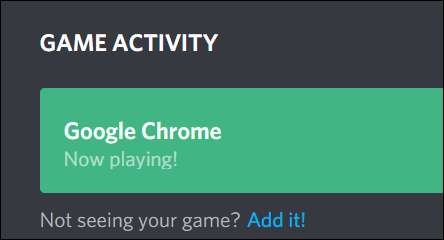
Appuyez sur la touche ESC pour quitter le menu Paramètres. Avant de poursuivre, désactivez l'accélération matérielle du navigateur que vous avez choisi pour Streaming Netflix.
Désactiver l'accélération matérielle dans le navigateur
Lorsque vous utilisez Google Chrome, Mozilla Firefox ou Microsoft Edge pour diffuser Netflix ou une autre plate-forme vidéo, vous devez éteindre l'accélération matérielle. Sinon, le flux d'applications de discordage ne montrera qu'un écran noir aux téléspectateurs.
Google Chrome
En Chrome, cliquez sur l'icône de menu à trois points trouvée dans le coin supérieur droit de la fenêtre, puis sélectionnez "Paramètres".
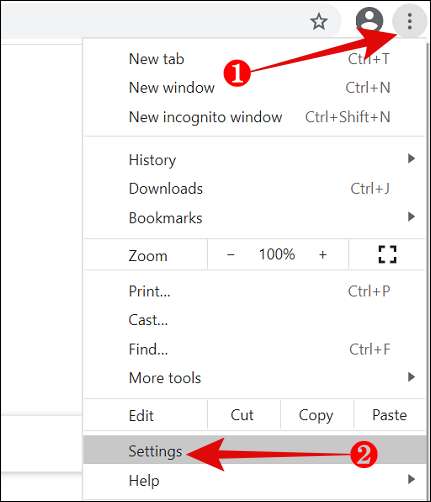
Faites défiler jusqu'à cliquer sur «Avancé».
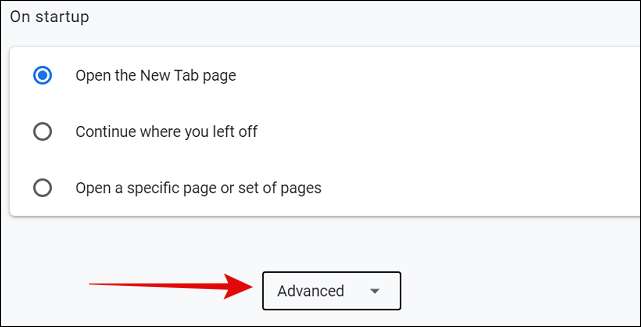
Accédez à la section Système et activez l'accélération matérielle «Utiliser l'accélération du matériel lorsque vous êtes disponible». Cliquez ensuite sur «Relauncher» pour redémarrer le navigateur.
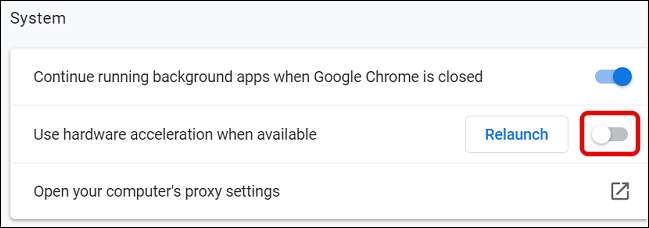
Edge Microsoft
Si vous envisagez d'utiliser Microsoft Edge, tirez-le et cliquez sur l'icône de menu à trois points trouvée dans le coin supérieur droit de la fenêtre.
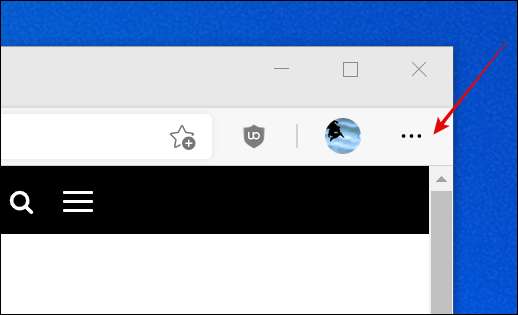
Sélectionnez "Paramètres".
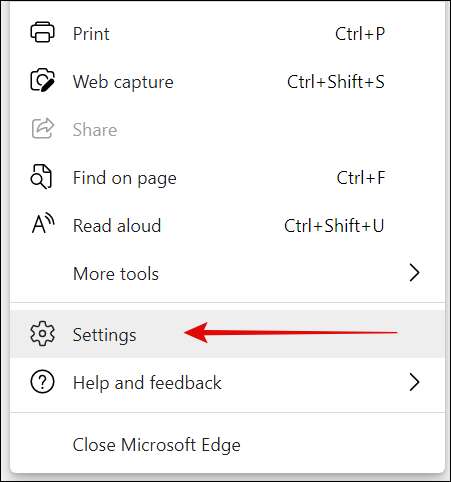
Ensuite, sélectionnez "Système" dans le volet de navigation à gauche.
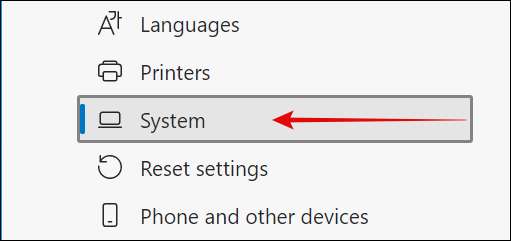
Dans le volet de droite, activez le paramètre "Utiliser l'accélération matérielle lors de la disponibilité", puis appuyez sur "Redémarrer" pour appliquer les modifications.

Mozilla Firefox
Lancez Firefox et cliquez sur l'icône de menu de trois barres trouvée dans le coin supérieur droit de la fenêtre.
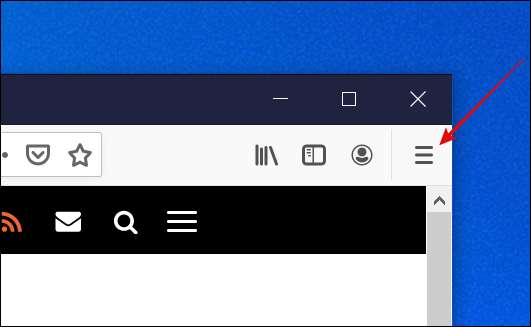
Dans le menu, cliquez sur "Options".

Faites défiler jusqu'à la section Performances jusqu'à ce que vous voyiez la case à cocher pour «Utiliser les paramètres de performance recommandés» et décochez-la. Cela révèle une autre case à cocher pour "Utiliser une accélération matérielle lorsque disponible". Décochez aussi cette boîte.
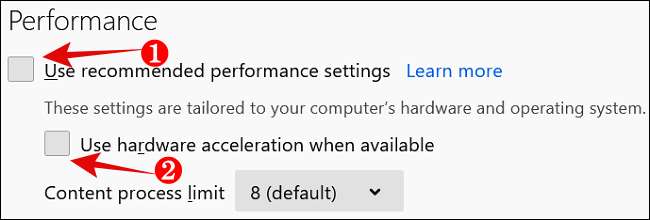
Comment diffuser Netflix et écran partager avec discorde
Après avoir apporté les modifications nécessaires à votre navigateur, ouvrez Netflix dans le navigateur de votre choix. Connectez-vous et jouez une vidéo.
Ensuite, accédez au serveur de discordage que vous avez créé pour diffuser Netflix pour regarder des films avec vos amis. Cliquez sur l'icône Screen Share située juste au-dessus des paramètres de l'utilisateur pour régler les paramètres vidéo du flux.
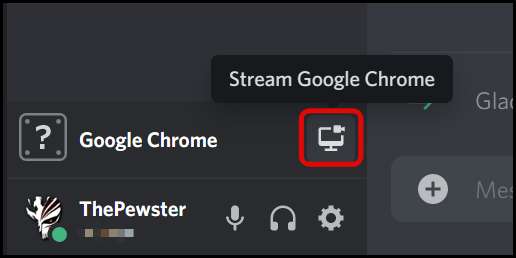
La fenêtre Partages de partage de l'écran apparaît. L'application choisit automatiquement la résolution de 720p, ainsi qu'un taux de trames de 30 images par seconde.
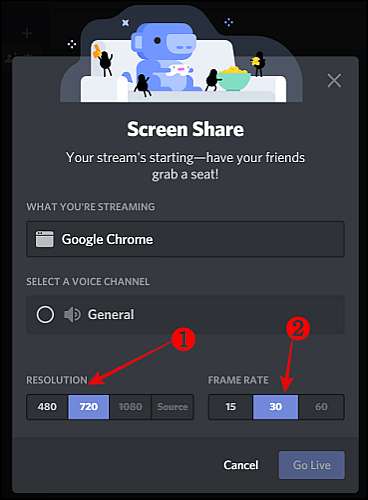
Vous devez vous inscrire et utiliser un Discord Nitro compte Pour déverrouiller une résolution de fréquence de trame supérieure (60fps) et de 1080p pour votre flux. Ce service Premium coûte 9,99 $ par mois.
EN RELATION: Qu'est-ce que Discord Nitro, et cela vaut-il la peine de payer?
Après cela, choisissez le canal vocal que vous souhaitez diffuser et appuyez sur le bouton "Go Live" en bas à droite de la fenêtre.
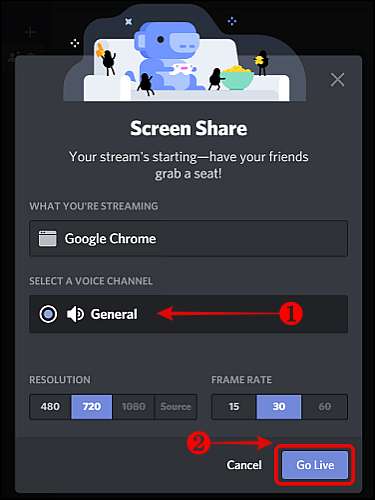
Cela commencera le flux en direct du film Netflix à l'aide du navigateur ou de l'application que vous avez choisie. Discord affichera un petit aperçu du flux dans la fenêtre d'application de discordance.
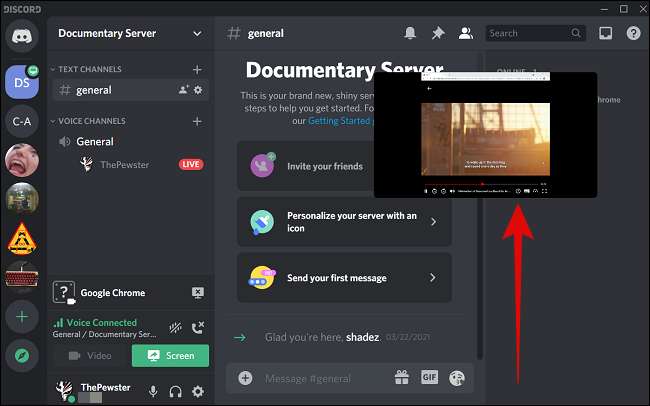
Ensuite, demandez à vos amis de rejoindre le flux en direct en cliquant sur votre nom de discours sous le canal vocal actif du serveur correspondant. C'est ainsi que le flux Netflix apparaîtra dans l'application Discord des amis.
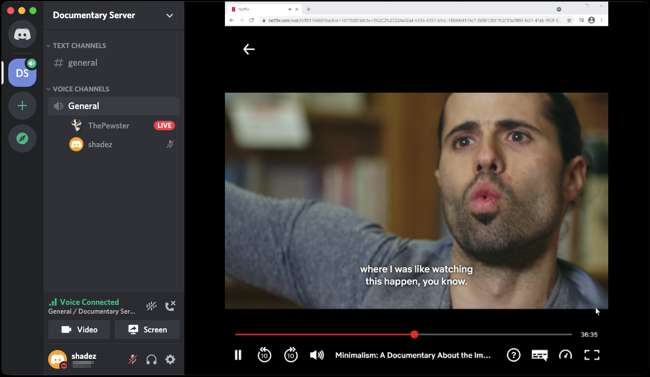
C'est ça. Vous et vos amis peuvent profiter regarder les mêmes films Netflix et des émissions de télévision sur votre serveur de discordage.







